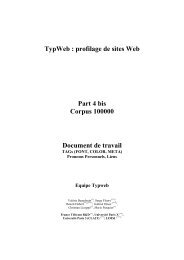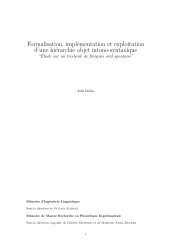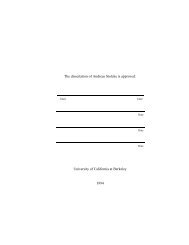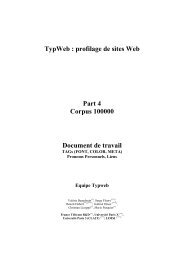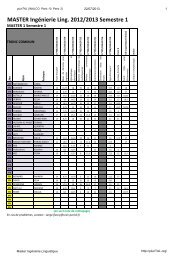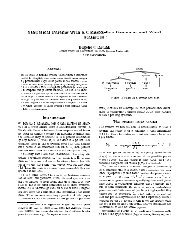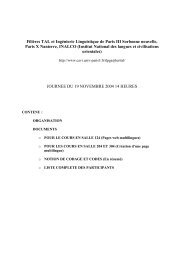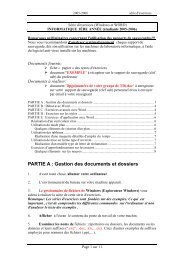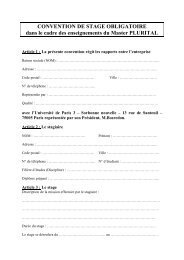Create successful ePaper yourself
Turn your PDF publications into a flip-book with our unique Google optimized e-Paper software.
SYLED - CLA2T<br />
Universida<strong>de</strong> la Sorbonne Nouvelle - Paris 3<br />
Ferramentas <strong>de</strong> estatística textual<br />
Cédric Lamalle<br />
William Martinez<br />
Serge Fleury<br />
André Salem<br />
<strong>Manual</strong> <strong>resumido</strong> <strong>de</strong> utilização<br />
(Dez primeiros passos com Lexico3)<br />
Andrea Kuncova<br />
Au<strong>de</strong> Maisondieu<br />
Tradução<br />
Dirceu Cleber Con<strong>de</strong><br />
(FAFIJAN-UEL-CAPES)
2<br />
Apresentação<br />
O Lexico3 é a edição 2001 do sistema Lexico cuja primeira versão data <strong>de</strong> 1990. Suas<br />
funções foram melhoradas e a originalida<strong>de</strong> <strong>de</strong>sse sistema resi<strong>de</strong> na possibilida<strong>de</strong> que o<br />
usuário tem <strong>de</strong> armazenar os resultados <strong>de</strong> sua análise lexicométrica <strong>de</strong>s<strong>de</strong> a segmentação até<br />
a edição dos resultados finais. A facilida<strong>de</strong> <strong>de</strong> visualizar os dados e <strong>de</strong> criar diferentes<br />
composições, <strong>de</strong>s<strong>de</strong> a mais simples análise estatística até os cruzamentos <strong>de</strong> dados fatoriais<br />
permite ao pesquisador, cujo objeto é o texto, avançar sobre hipóteses quantificando e<br />
qualificando seus dados.<br />
O sistema Lexico3 ainda não foi traduzido em língua portuguesa; assim, apresentamos<br />
apenas os passos para a sua utilização inicial. O manual completo encontra-se em sua língua<br />
original no site<br />
http://www.cavi.univ-paris3.fr/Ilpga/ilpga/tal/lexicoWWW/manuels.htmwww<br />
E a versão gratuita do software po<strong>de</strong> ser baixada a partir do en<strong>de</strong>reço:<br />
http://www.cavi.univ-paris3.fr/Ilpga/ilpga/tal/lexicoWWW/lexico3.htm<br />
Agra<strong>de</strong>cemos à equipe do SYLED (Systèmes Linguistiques, Enonciation et<br />
Discursivité), nas pessoas <strong>de</strong> seu Diretor, Professor André Salem, e <strong>de</strong> seu Diretor-Adjunto,<br />
Professor Bernard Bosredon. Ao primeiro, por ter nos ensinado a manusear o sistema e ter<br />
gentilmente autorizado esta tradução e ao Professor Bosredon, por ser um dos incentivadores<br />
<strong>de</strong> nosso contato com a Textometria e a aproximação entre discurso e materialida<strong>de</strong>.
3<br />
Introdução<br />
Originalmente o <strong>Manual</strong> Resumido <strong>de</strong> Utilização não possui alguns itens que julgamos<br />
necessários ao bom andamento dos trabalhos e, por isso, acrescentamos algumas dicas<br />
práticas. Assim, teremos uma primeira parte referente à instalação do sistema, uma segunda<br />
que orienta como fazer a “balizagem” do corpus e finalmente a terceira parte que comporta os<br />
10 primeiros para exploração do Lexico3 com o maior número <strong>de</strong> ilustrações possíveis.<br />
Por uma questão <strong>de</strong> comodida<strong>de</strong>, usaremos os exemplos do corpus “Le Père<br />
Duchesne” que já vem com o Lexico3, e faz parte <strong>de</strong> uma das explorações sobre corpus com<br />
o sistema e que po<strong>de</strong>m ser lidas a partir do sítio<br />
http://www.cavi.univ-paris3.fr/Ilpga/ilpga/tal/lexicoWWW/rapportsL3.htm<br />
o qual aconselhamos a visita para maiores informações sobre experiências e métodos <strong>de</strong><br />
textometria e lexicometria empregados sobre diferentes copora.
4<br />
PARTE I – Instalação<br />
1. Advertência<br />
Apesar <strong>de</strong> todo o cuidado que tivemos em preparar esta versão, alguns erros aida<br />
subsistem. Nós solicitamos que eventuais errros e anomalias sejam encaminhados a:<br />
Lexico3 / ILPGA<br />
19, rue <strong>de</strong>s Bernardins<br />
75005 Paris, France<br />
Junto com o seu encaminhamento, adicione o corpus sobre o qual tenha constatado a<br />
disfunção bem como o arquivo atrace.txt criado no momento da exploração (que se encontra<br />
na mesma pasta on<strong>de</strong> está armazenado o corpus <strong>de</strong> análise).<br />
2. Configuração mínima<br />
Windows 95<br />
Processador 486, 4Me <strong>de</strong> memória RAM<br />
3 Me livres no disco rígido<br />
2.1 Configuração aconselhada<br />
Windows 98<br />
Pentium II, 8Me <strong>de</strong> memória RAM<br />
3 Me livres no disco rígido<br />
O Lexico3 funciona em Windows 95, Windows NT 3.51 e 4.0.<br />
Aconselhamos, para o bom andamento dos trabalhos, que o programa e o corpus estejam<br />
armazenados no disco rígido na mesma seção, ou seja, na mesma pasta.<br />
3. Instalação do sistema<br />
Para instalar o Lexico3 :<br />
a) insira o CD-ROM no computador ou faça o download do sistema através do sítio<br />
recomendado na apresentação;<br />
b) Dê duplo-clique sobre o ícone do arquivo SETUP.EXE que se encontra no CD-<br />
ROM, ou na pasta on<strong>de</strong> o arquivo foi salvo (observar que o arquivo será<br />
transmitido sob uma forma compacta – “zipado”)<br />
c) Siga as instruções do programa <strong>de</strong> instalação;
5<br />
PARTE II – Segmentação do corpus<br />
Para que o sistema possa reconhecer as partes do corpus, é preciso estabelecer as<br />
repartições ou balizas que se compõem <strong>de</strong> uma estrutura simples : sinal menor, critério,<br />
sinal <strong>de</strong> igual, item do critério, sinal <strong>de</strong> maior, como por exemplo<br />
<br />
<br />
Cada baliza terá seu alcance no corpus até a próxima baliza do mesmo critério.<br />
Assim, ela estabelece intervalos que serão extremamente importantes para o <strong>de</strong>senvolvimento<br />
das análises, pois é a partir <strong>de</strong>sses critérios que se po<strong>de</strong>m estabelecer comparações.<br />
Obs.1 : não po<strong>de</strong> haver espaços no interior das balizas, como por exemplo<br />
.<br />
Aconselha-se que os termos sejam, <strong>de</strong> preferência, os mais simples, e que obe<strong>de</strong>çam a uma<br />
or<strong>de</strong>m numérica ou alfabética, da seguinte forma:<br />
, ou então,<br />
<br />
Obs.2 : as balizas po<strong>de</strong>m coexistir próximas com ou sem intervalo: <br />
<br />
Obs. 3 : <strong>de</strong>pois <strong>de</strong> estabelecidas as balizas, os arquivos <strong>de</strong>vem ser salvos como “texto sem<br />
formatação”; todas as figuras <strong>de</strong>vem ser retiradas e as tabelas convertidas em textos.<br />
Após esse tratamento, o texto terá a seguinte aparência:<br />
<br />
§ la gran<strong>de</strong> douleur du<br />
*père *duchesne au sujet <strong>de</strong> la mort <strong>de</strong> *marat assassiné à coups <strong>de</strong> couteau par<br />
une garce du *calvados , dont l ' évêque *fauchet était le directeur . ses bons avis<br />
aux braves *sans - culottes pour qu ' ils se tiennent sur leurs gar<strong>de</strong>s , attendu qu ' il<br />
y a dans *paris plusieurs milliers <strong>de</strong> tondus <strong>de</strong> la *vendée qui ont la patte graissée<br />
pour égorger tous les bons citoyens
6<br />
Dicas:<br />
1. Delimite os “parágrafos” inserindo o símbolo “§” que será <strong>de</strong> gran<strong>de</strong> valia para as<br />
análises futuras ;<br />
2. Para haver o cruzamento entre os critérios <strong>de</strong> partição, é aconselhável inserir um<br />
<strong>de</strong>limitador a mais fora da balizagem, utilizando o símbolo “$”, por exemplo:<br />
$M01 $Q11 <br />
<br />
<br />
§ la gran<strong>de</strong> douleur du *père *duchesne<br />
au sujet <strong>de</strong> la mort <strong>de</strong> *marat assassiné à<br />
coups <strong>de</strong> couteau par une garce du *calvados ,<br />
dont l ' évêque *fauchet était le directeur . ses<br />
bons avis aux braves *sans - culottes pour<br />
qu ' ils se tiennent sur leurs gar<strong>de</strong>s ,<br />
attendu qu ' il y a dans *paris plusieurs milliers<br />
<strong>de</strong> tondus <strong>de</strong> la *vendée qui ont la patte<br />
graissée pour égorger tous les bons citoyens<br />
PARTE III – Dez passos para utilização do Lexico3<br />
Barra <strong>de</strong> Ferramentas<br />
Este tutorial é uma iniciação rápida ao Lexico3, as diferentes funções mais avançadas<br />
estão <strong>de</strong>scritas no manual completo (vi<strong>de</strong> Apresentação).<br />
Para iniciar o sistema, clique sobre o ícone<br />
Passo n° 1 : Integrar um texto à base<br />
1.1 Para segmentar um arquivo-texto, clique sobre o ícone Nova base<br />
(Nouvelle base) e uma caixa <strong>de</strong> diálogo se abrirá, o que lhe permitirá selecionar um texto ;
7<br />
1.2 Dê duplo clique sobre o arquivo-texto <strong>de</strong>sejado (ou se você <strong>de</strong>sejar, po<strong>de</strong> verificar o texto<br />
Duch.txt que é um exemplo <strong>de</strong> corpus em francês<br />
1.3 O Lexico3 proporá uma lista <strong>de</strong> <strong>de</strong>limitadores por <strong>de</strong>fault:<br />
1.4. Aceite a lista clicando sobre o botão OK<br />
Obs.: Se você utilizou a "Dica 2" da "Parte II", você <strong>de</strong>verá apagar o sinal <strong>de</strong> $ da lista <strong>de</strong><br />
<strong>de</strong>fault.<br />
Em seguida, o Lexico3 segmentará o texto e apresentará uma lista <strong>de</strong> formas do corpus em<br />
uma janela à esquerda.
8<br />
Passo n° 2: Realizar uma concordância<br />
2.1 Clique no ícone « concordância » (concordance )<br />
2.2 Selecione a forma (palavra) do dicionário ou segmento repetido que você <strong>de</strong>seja estudar<br />
os contextos, em seguida, arraste o item selecionado para a janela à direita apertando o botão<br />
esquerdo do mouse, e solte-o.<br />
Discas:<br />
1. É possível selecionar um grupo <strong>de</strong> formas no dicionário ou <strong>de</strong> segmentos repetidos;<br />
para isso, basta clicar sobre as expressões apertando a tecla “Control” (Ctrl) e arrastar<br />
o que foi selecionado para a janela da direita;<br />
2. A barra superior sobre a janela <strong>de</strong> concordância possui outras ferramentas muito úteis,<br />
mas que serão melhor exploradas no manual completo.<br />
Passo n° 3: Criar uma partição <strong>de</strong> corpus<br />
3.1 Clique sobre o ícone “estatísticas por partes” (statistiques pour parties)<br />
3.2 Uma caixa <strong>de</strong> dialogo aparecerá e lhe permitirá selecionar uma chave que servirá <strong>de</strong><br />
critério <strong>de</strong> divisão do corpus. Selecione uma das partes (por exemplo, semaine), e <strong>de</strong>pois<br />
clique sobre o botão “criar” (Créer)
9<br />
3.3 Selecione no dicionário a "forma" (palavra) da qual você <strong>de</strong>seja estudar os contextos, e<br />
arraste-a para a janela direita, <strong>de</strong>pois solte-a sobre o “gráfico <strong>de</strong> estimativa” (graphique <strong>de</strong><br />
ventilation) :<br />
Você po<strong>de</strong>rá perceber que na semana 421, houve um uso relativamente maior do<br />
termo “diable” do que em outras semanas. É a partir <strong>de</strong> indícios como esses com os quais o<br />
pesquisador po<strong>de</strong> se <strong>de</strong>parar, e fazer <strong>de</strong>les um objeto <strong>de</strong> reflexão.
10<br />
Passo n° 4 : Constituir um grupo <strong>de</strong> formas<br />
4.1 Clique sobre o ícone « grupo <strong>de</strong> formas » (groupe <strong>de</strong>s formes)<br />
4.2 Uma janela se abrirá com o seguinte formato<br />
Janela 4.2<br />
Janela 4.2a - b<br />
4.2-a Escreva a forma que você <strong>de</strong>seja procurar, por exemplo patr <strong>de</strong> “patriote” na caixa “le<br />
motif”; em seguida selecione uma das opções da caixa abaixo drop-down como na figura<br />
acima à direita: “est le début <strong>de</strong> ce que je recherche”(é o começo daquilo que pesquiso),<br />
<strong>de</strong>pois, clique sobre o botão “rechecher” (pesquisar) e o grupo <strong>de</strong> formas com as quatro<br />
primeiras letras aparecerão.<br />
4.2-b Você também po<strong>de</strong>rá arrastar várias formas a partir do dicionário ou outra janela <strong>de</strong><br />
texto para compor o grupo <strong>de</strong> formas.<br />
4.3 O Lexico3 exibirá a lista <strong>de</strong> formas do grupo.<br />
4.4 Arraste sobre o gráfico <strong>de</strong> estimativa a flecha vermelha que está à direita do nome do<br />
grupo e será possível observar o comportamento do grupo <strong>de</strong> formas.
11<br />
Passo n° 5 : Criar um mapa <strong>de</strong> seções<br />
5.1 Clique sobre o ícone “mapa <strong>de</strong> seções” (carte <strong>de</strong>s sections) ; uma caixa <strong>de</strong> diálogo<br />
se abrirá e permitira a seleção dos <strong>de</strong>limitadores : parágrafo, ponto etc. que dividirão o texto<br />
em seções.<br />
5.2 Selecione, por exemplo, o <strong>de</strong>limitador “parágrafo”.<br />
5.3 Clique em seguida sobre o botão Créer. Uma janela aparecerá à direita, sobre a qual cada<br />
quadrado representa uma seção do texto (você po<strong>de</strong>rá visualizar a divisão em partes<br />
selecionando a partição semaine na caixa <strong>de</strong> partições).<br />
5.4 Selecione (no dicionário) a forma que você <strong>de</strong>seja estudar, arraste-a para a janela direita e<br />
solte-a.
12<br />
Os quadrados coloridos em “azul” representam os parágrafos em que a palavra “diable”<br />
apareceu. Clicando sobre cada um dos pontos <strong>de</strong>marcados, é possível visualizar o parágrafo<br />
todo em que ocorreu.<br />
Passo n° 6 : Criar un inventário <strong>de</strong> segmentos repetidos<br />
6.1 Clique sobre o ícone « Segmentos repedidos » (Segments repetes) e uma caixa <strong>de</strong><br />
diálogo se abrirá e lhe permitirá selecionar os <strong>de</strong>limitadores <strong>de</strong> segmentos.<br />
6.2 Lexico3 lhe proporá alguns limitadores <strong>de</strong> seleção e <strong>de</strong>limitadores por <strong>de</strong>fault.<br />
6.3 Aceite os limitadores clicando sobre o botão OK<br />
6.4 Lexico3 exibirá uma lista <strong>de</strong> segmentos repetidos no corpus em uma janela à esquerda.
13<br />
Dica :<br />
Você po<strong>de</strong>rá escolher a quantida<strong>de</strong> mínima <strong>de</strong> segmentos repetidos a partir <strong>de</strong> 2 (Seuil <strong>de</strong><br />
sélection <strong>de</strong>s segments) ou seja, se o segmento “le prix” aparecer pelo menos 2 vezes no<br />
corpus, ele será exibido.<br />
Passo n° 7 : Calcular as especificida<strong>de</strong>s <strong>de</strong> uma parte<br />
7.1 Relembrando: uma partiçao em « semaine » foi criada no passo 3<br />
7.2 Clique sobre o ícone « principais caracteristicas lexicométricas » PCLC clique<br />
Sobre o item “semaine” e a janela das « principais caracteristicas lexicométricas da<br />
partição » se abrirá.<br />
7.3 Selecione uma parte do corpus na janela<br />
7.4 Clique sobre o botão Spécifs<br />
e uma caixa <strong>de</strong> diálogo se abrirá que lhe permitirá fixar a quantida<strong>de</strong> <strong>de</strong> termos e a sua<br />
freqüência mínima.<br />
7.5 Aceite a entrada e a freqüência propostas clicando sobre o botão OK
14<br />
7.6 o Lexico3 exibirá em uma coluna à esquerda as especificida<strong>de</strong>s da forma selecionada por<br />
semana<br />
Passo n° 8 :Realizar uma Análise Fatorial <strong>de</strong> Correspondências<br />
8.1 Relembrando: uma partição em « semaine » foi criada no passo 3<br />
8.2 Clique sobre o ícone « principais características lexicométricas » (PCLC)” e a janela das<br />
« principais caracteristicas lexicométricas da partição » se abrirá.
15<br />
8.3 Clique sobre o ícone AFC (à direita da tela)<br />
e uma caixa <strong>de</strong> diálogo se abrirá que lhe permitirá fixar a quantida<strong>de</strong> <strong>de</strong> termos e a sua<br />
freqüência mínima.<br />
8.4 Aceite a entrada e a freqüência propostas clicando sobre o botão OK<br />
8.5 Lexico3 exibirá a tipologia obtida a partir da Análise fatorial <strong>de</strong> correspondências sobre o<br />
plano dos dois primeiros fatores
16<br />
Passo n° 9 :Navegar entre os resultados<br />
A opção Navigation (canto esquerdo ao lado do dictionnaire) lhe permite navegar<br />
entre os diferentes resultados produzidos pelo Lexico3. Um clique sobre uma das unida<strong>de</strong>s<br />
das seções exibe o gráfico correspon<strong>de</strong>nte na janela à direita.
17<br />
Passo n° 10 : Gravar os resultados em um relatório<br />
10.1 Clique sobre a opção Rapport na janela da esquerda<br />
10.2 Selecione e maximize a janela que você <strong>de</strong>seja integrar ao relatório<br />
10.3 Clique sobre o ícone « Adicionar ao relatório” (Ajouter au rapport)<br />
10.4 Na opção Rapport clique sobre o botão “Gravar” Enregistrer.<br />
10.5 Após ter gravado o relatório, você po<strong>de</strong>rá consultá-lo clicando sobre o ícone Editeur<br />
10.6 Um navegador será iniciado (Netscape ou Internet Explorer) e você po<strong>de</strong>rá imprimir ou<br />
inserir os gráficos ou quaisquer outros elementos registrados no relatório.<br />
Ao fim dos <strong>de</strong>z primeiros passos com Lexico3, você po<strong>de</strong>rá realizar explorações mais longas.<br />
“Bonne chance!”